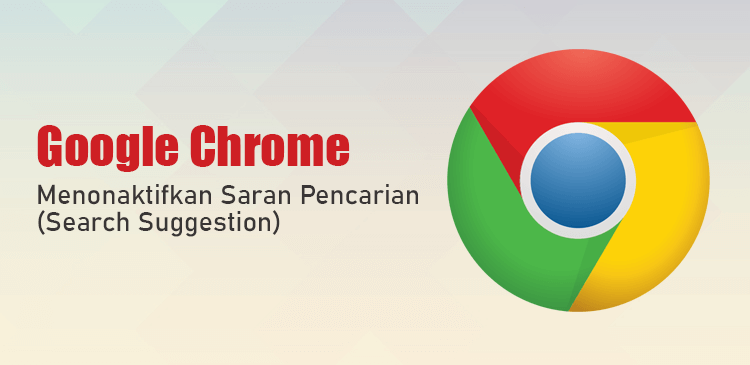Cara lainnya, Anda dapat membuka browser Microsoft Edge melalui kotak dialog Run dan Windows Command Prompt. Kotak dialog Run dan Command Prompt adalah aplikasi bawaan Microsoft Windows. Kedua aplikasi ini memberi akses lebih cepat ke sumberdaya komputer seperti program, folder, dokumen dan lain sebagainya. Bila Anda ingin membuka browser Microsoft Edge melalui kotak dialog Run dan Command Prompt, berikut adalah caranya:
Baca artikel:
- Mengganti Command Prompt Dengan Windows PowerShell Di WinX Menu Windows 10
- Mengakses Atau Menjalankan Command Prompt Di Microsoft Windows 10
1. Membuka browser Microsoft Edge dari kotak dialog Run.
Gunakan kombinasi tombol keyboard Win + R untuk membuka kotak dialog Run, ketik "microsoft-edge://" (1) dan kemudian klik tombol OK (2).

Anda juga dapat mengetikkan "microsoft-edge:" (1) dan kemudian klik tombol OK (2).
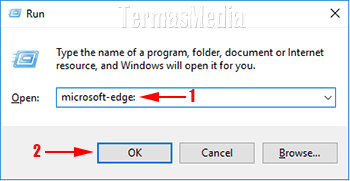
2. Membuka browser Microsoft Edge dari Windows Command Prompt.
Gunakan kombinasi tombol keyboard Win + R untuk membuka kotak dialog Run, ketik "cmd" (1) dan kemudian klik tombol Ok (2).

Ketik "start microsoft-edge:" dan kemudian tekan Enter.

Anda juga dapat menyertakan URL untuk membuka halaman website langsung di Microsoft Edge dengan mengetikkan "start microsoft-edge:https://www.wideitzone.com".